从今天起,我打算推出几个系列,空间叠加分析是GIS最重要的功能之一,所以今天开始,先写个空间叠加分析的系列,系统的介绍空间叠加分析的各种功能。
空间叠加分析功能主要有六个,分别是:Union、Intersect、Identity、Erase、Update和Clip。今天先写Clip功能,因为clip功能是平时使用最多的功能之一。Clip,顾名思义就是裁剪。在GIS中,比较正式的定义为:进行多边形叠合时,输出层为按一个图层的边界,对另一个图层的内容要素进行截取后的结果。用图形表示就是图一所示的情况。
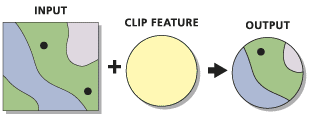
在ArcGIS中,可以通过以下的方法进行Clip操作:
(1)首先将进行演示的数据加载到ArcGIS中。比如说我们加载一个名为landuse.shp和名为Clip.shp的文件。其中,landuse.shp为某地的土地利用现状数据,而clip.shp为进行clip操作的边界,它们分别对应图一中的INPUT和CLIP FEATURE。我们的目的是从landuse中按照clip的边界裁剪出所需要区域的土地利用现状数据。
(2)在ArcGIS中,点击Standard工具条上的“Show/Hide ArcToolboxs Window”按钮(图二1处),打开ArcToolbos窗口。

(3)在ArcToolboxs的窗口中,依次展开Analysis tools—>Extract,找到其中的Clip命令,如图三所示。

(4)双击图三2处的clip,打开clip对话框,如图四所示。其中Input Feature为输入要素,必须为多边形要素,其对应图一中的“INPUT”,此处应选择landuse.shp这个图层;Clip Feature为裁剪要素,也必须为多边形要素,对应着图一中的“CLIP FEATURE”,此处应选择clip.shp图层;Output Feature Class为裁剪后的结果,对应图一中的“OUTPUT”,此处设置该结果的保存路径和文件名称,clip后的结果同样为多边形要素;XY Tolerance为XY容限值,为可选项,一般默认即可,有特殊要求的可以填写。
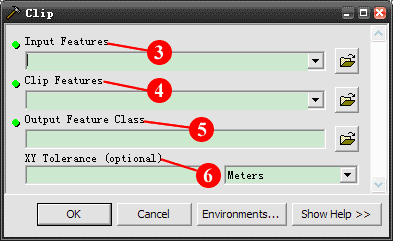
(5)最后点击OK按钮,等待clip结束后会将结果自动添加到ArcGIS的TOC窗口中。
输入项也可以是点和线
谢谢指正,经实验,确实点和线也可以。 😛